Toetsenbord sneltoetsen kunnen worden geweldige tijd spaarders, ongeacht de toepassing die u gebruikt. Maakt niet uit als het is Ctrl-t in Firefox te openen van een nieuw tabblad Windows-Pauze om het Systeem te openen configuratiescherm in Windows 7 of Windows-q open de Windows Search snel op Windows-10.
Tip: bekijk deze Windows sneltoets top 10 lijst.
Van Microsoft Windows-10-besturingssysteem ondersteunt de meeste van de snelkoppelingen van de vorige versies van Windows.
In aanvulling op dat, de nieuwe sneltoetsen toegevoegd aan Windows 10 die kracht nieuwe functies, zoals Cortana of virtuele desktops.
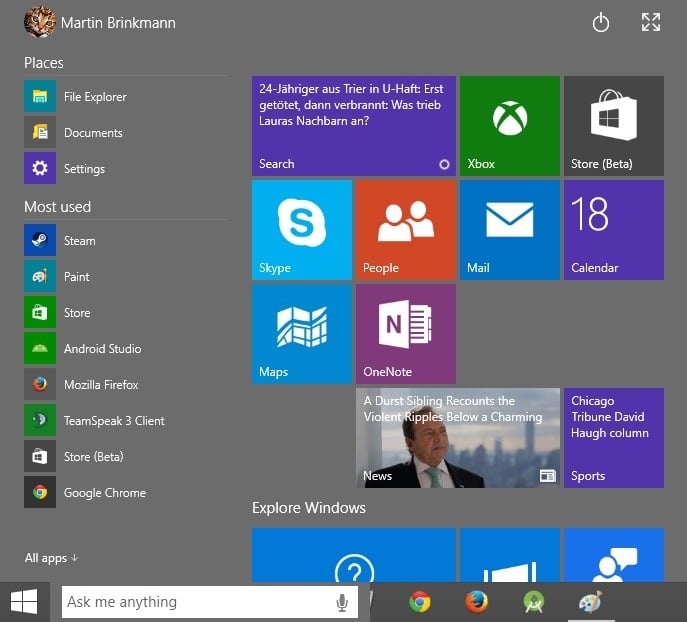
De volgende lijst geeft alle nieuwe sneltoetsen waarmee Microsoft de Windows-10-besturingssysteem als een handvol oude snelkoppelingen die zijn al onderdeel van vorige versies van Windows.
Windows 10 snelkoppelingen op het bureaublad
- Windows-hiermee opent u het Centrum van de Actie.
- Windows-B hoogtepunten het systeemvak.
- Windows-C lanceert Cortana in de luister mode, zodat Cortana accepteert voice input meteen.
- Windows-D schakelt u het Bureaublad Weergeven en de vorige staat.
- Windows-E start de Verkenner met de Snelle Toegang tabblad gericht.
- Windows-H opent u de charm Delen aan de rechterkant van het scherm.
- Windows opent u de toepassing Instellingen.
- Windows-K) opent het venster ” Verbinden om verbinding te maken met draadloze displays en audio-apparaten.
- Windows-L sloten van het apparaat en geeft de Lock-scherm.
- Windows-M minimaliseert alle geopende vensters.
- Windows-O sloten de stand van het apparaat.
- Windows-P opent u het deelvenster Project te zoeken en verbinding maken met externe beeldschermen en projectoren.
- Windows-Q opent Zoeken.
- Windows-R weergave van het dialoogvenster uitvoeren.
- Windows-S lanceert Cortana in te typen modus, wat betekent dat gebruikers kunt beginnen met het typen query ‘ s meteen.
- Windows-T cycli door middel van de apps in de taakbalk.
- Windows-U start het toegankelijkheidscentrum.
- Windows-V doorloopt u alle meldingen.
- Windows-X opent u het menu geavanceerd in de linkerbenedenhoek van het scherm (geïntroduceerd in Windows 8.1).
- Windows-Z opent de app-specifieke commando ‘ s bar.
- Windows-Voer lanceert de Verteller.
- Windows-Spatiebalk schakelt om tussen ondersteunde input talen en toetsenbordindelingen.
- Windows-Tab opent de Taak te Bekijken.
- Windows-, naar het bureaublad
- Windows-+ om in te zoomen.
- Windows– om uit te zoomen.
- Windows-Escape om het sluiten van de Vergroter.
- Windows + Pijl-Links om het dok van het actieve venster naar de linker helft van het beeldscherm wordt weergegeven.
- Windows + Pijl-Rechts om het dok van het actieve venster naar de rechterkant van de display wordt weergegeven.
- Windows+Pijl naar Beneden minimaliseert het actieve venster of herstelt.
- Windows + Pijl-Omhoog maximaliseert het actieve venster.
- Windows + Shift + Pijl-Links verplaatst het actieve venster naar het beeldscherm aan de linkerkant.
- Windows + Shift + Pijl-Rechts verplaatst het actieve venster naar de monitor aan de rechterkant.
- Windows + Shift + Pijl-Omlaag vermindert of herstelt u het actieve venster verticaal terwijl het handhaven van de huidige breedte.
- Windows-Shift-Pijl-Omhoog maximaliseert het actieve venster verticaal terwijl het handhaven van de huidige breedte.
- Windows-Home vermindert of herstelt de inactieve windows.
- Windows-Print maakt u een afbeelding van het volledige scherm en slaat om naar de Foto ‘ s > map Screenshots.
- Windows-Ctrl + Pijl-Links schakelt naar de vorige virtuele desktop.
- Windows-Ctrl + Pijl-Rechts schakelt over naar het volgende virtuele desktop.
- Windows-Ctrl-D maakt een nieuwe virtuele desktop.
- Windows-Ctrl-F4 sluit het huidige virtuele desktop.
- Windows-? start de Windows Feedback toepassing
Nu U: Bent u met behulp van de sneltoetsen? Wat zijn je favorieten?